应用设计器中的启动任务和输入参数
App Designer允许您在应用程序启动时创建执行的特殊功能,但在用户与UI交互之前。此功能称为startupFcncallback,它在设置默认值、初始化变量或执行影响应用初始状态的命令时很有用startupFcn回调来显示默认图或在表中显示默认值列表。
创建一个startupFcn打回来
创建一个startupFcn控件的顶部右键单击应用程序节点浏览器组件层次结构,并选择回调>添加StartupFcn回调。app节点与MLAPP文件具有相同的名称。

应用程序设计器创建函数并将光标放置在函数体中。向此函数添加命令,就像对任何回调函数所做的那样。然后保存并运行应用程序。
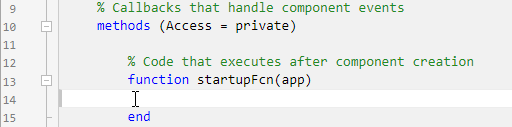
看到自动回流的应用程序,更新基于用户选择的绘图对于一个应用程序的例子有startupFcn回调。
定义输入应用参数
的startupFcncallback也是你可以为应用定义输入参数的函数。输入参数对于让用户(或其他应用)在应用启动时指定初始值很有用。
要向应用程序添加输入参数,请在应用程序设计器中打开应用程序并单击代码视图。然后单击应用输入参数![]() 在里面编辑器选项卡。
在里面编辑器选项卡。

的应用输入参数控件的函数签名中添加或删除输入参数startupFcn回调。的应用程序参数始终是首先,因此您无法更改该部分签名。输入输入参数的逗号分隔的变量名列表。你也可以进入变长度输入宗量使任何参数都是可选的。然后单击好的。
点击后好的, App Designer创建一个startupFcn具有您在对话框中定义的函数签名的回调。如果你的应用程序已经有startupFcn回调,然后更新函数签名,以包括新的输入参数。
创建输入参数并编码后startupFcn,您可以测试该应用程序运行按钮在工具条。在第二个菜单项中,为每个输入参数指定逗号分隔的值。输入值并按下后,应用程序将运行输入。
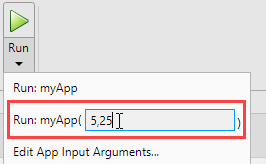
请注意
MATLAB®单击。可能返回错误运行按钮,不输入下拉列表中的输入参数。发生错误是因为应用程序需要输入参数,而您没有指定。
在成功运行带有一组输入参数的应用程序后,运行按钮图标包含蓝色圆圈。

蓝色圆圈表示你的最后一组输入值可用于重新运行你的应用程序,而无需再次输入它们。最多有7组输入值可供选择。的上半部运行按钮以使用最后一组值重新运行应用程序。的下半部分运行按钮并选择前面的值集之一。
的运行按钮还允许您更改函数签名中的参数列表。选择编辑应用程序输入参数…从下半部的下拉列表运行按钮。

或者,你也可以同样打开应用输入参数单击对话框应用输入参数![]() 在工具条中
在工具条中startupFcn回调的代码浏览器。
看到在应用设计器中创建多窗口应用程序这是一个使用输入参数的应用程序示例。

